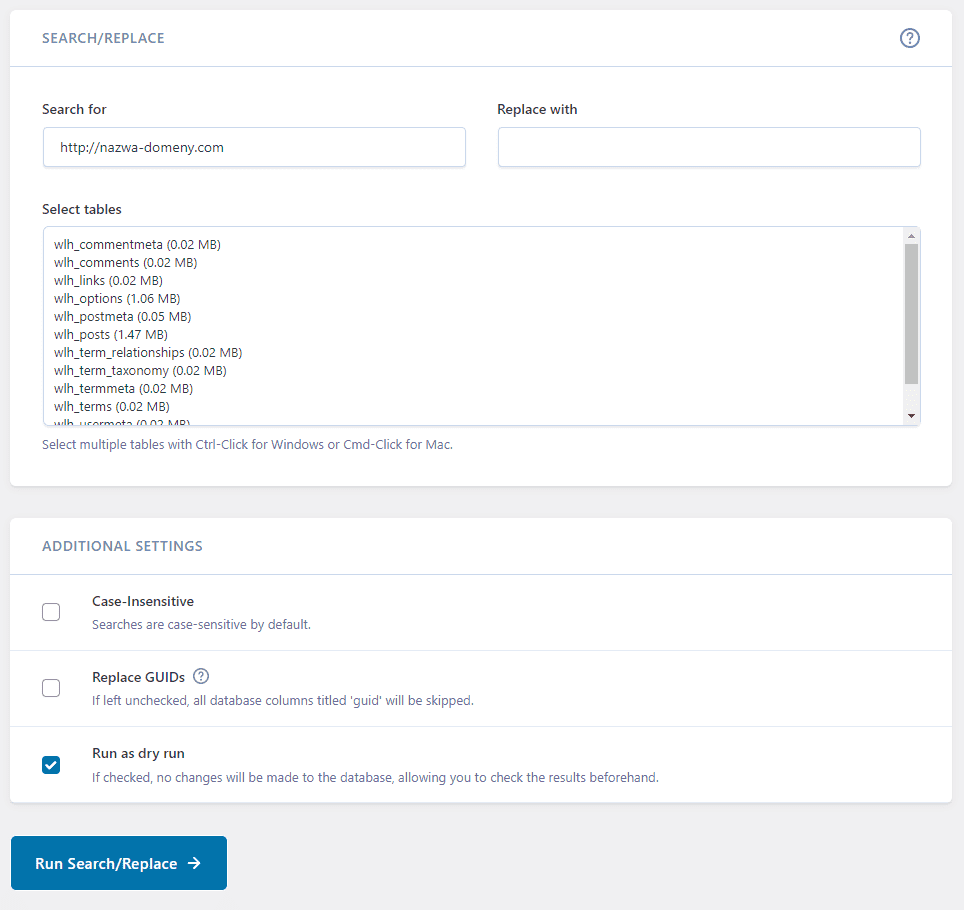Jak zmienić adres strony internetowej WordPress?
W poniższym artykule przygotowaliśmy instrukcję, w jaki sposób zmienić adres strony internetowej WordPress. Zmiana adresu strony WordPress nie jest trudna, ale może wymagać podjęcia wielu dodatkowych akcji, związanych z jego konfiguracją. Kluczowym elementem procesu, jest wskazanie CMS WordPress, pod jakim adresem może działać. Przygotowaliśmy dla Ciebie dwie instrukcje, które pomogą Ci przejść przez ten proces. Mogą być przydatne, np. kiedy zechcesz przenieść stronę internetową od innego dostawcy usług hostingowych.
- Zmiana adresu strony internetowej WordPress w panelu wp-admin
- Zmiana adresy strony internetowej WordPress w bazie danych
- Aktualizacja adresów URL w CMS WordPress
Zmiana adresu strony WordPress w panelu wp-admin
Ta instrukcja zalecana jest, kiedy możesz zalogować się do panelu WordPress i dokonać zmian, a więc zwykle przed przeniesieniem witryny lub przepięciem domeny na nowy adres internetowy:
- Zaloguj się do panelu WordPress Twojej witryny internetowej.
- Przejdź do sekcji Ustawienia > Ogólne
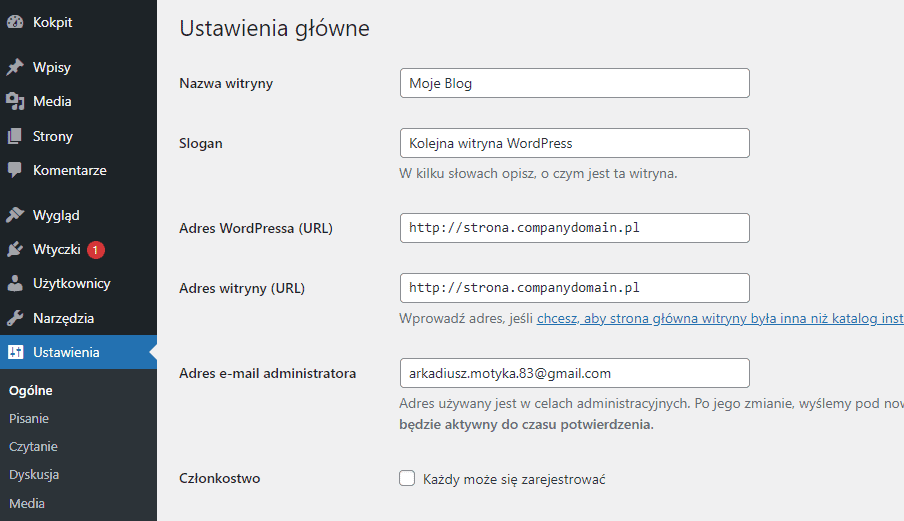
- Edytuj pola Adres WordPressa i Adres witryny, podając nowy adres internetowy.
- Jeśli domena posiada zainstalowany i włączony na serwerze certyfikat SSL, wpisz w jej adresie prefiks https://.
- Zapisz ustawienia.
Po zmianie ustawień logowanie do zaplecza WordPress, jak również wyświetlanie witryny internetowej może być ograniczone lub całkiem niemożliwe. Upewnij się, że domena internetowa jest podpięta pod katalog z plikami strony internetowej. W panelu DirectAdmin możesz łatwo zmienić nazwę domeny przypisanej do wybranego katalogu.
Zmiana adresy strony WordPress w bazie danych
Ponizsza instrukcja odpowiada zmianom, które wskazaliśmy wyżej, ale tym razem, wykonasz je w bezpośrednio w bazie danych MySQL z której korzysta witryna WordPress:
- Zaloguj się do phpMyAdmin i edytuj bazę danych WordPress
- Po zalogowaniu do bazy danych w phpMyAdmin, przejdź do tabeli wp_options (przedrostek wp_ może różnić się, jeśli wprowadzałeś własny),
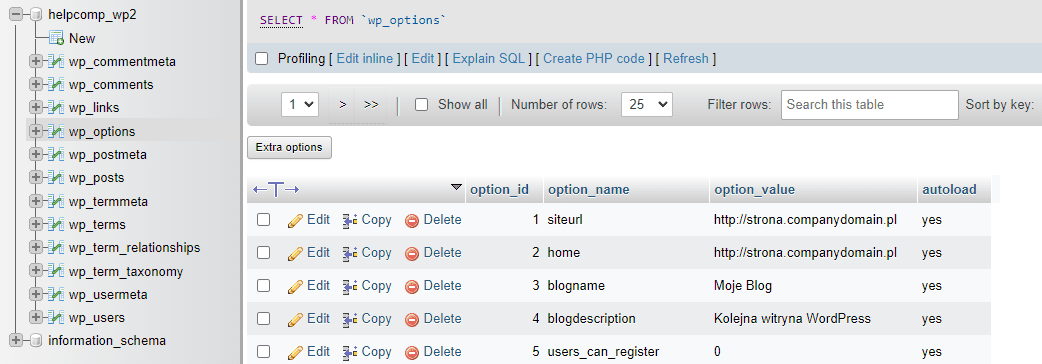
- Odszukaj pola siteurl i home w kolumnie option_name.
- Kliknij Edytuj, aby edytować ustawienia. Wprowadź nowe adresy w nowym widoku.
- Zmiany zostaną automatycznie zapisane po kliknięciu przycisku GO.
- Opcjonalnie kliknij adres w kolumnie, aby przejść do szybkiej edycji.
Aktualizacja adresów URL w CMS WordPress
Zmiana adresu strony internetowej WordPress zwykle nie powoduje żadnych komplikacji, jeśli strona nie posiada zbyt wielu wtyczek oraz spersonalizowanych ustawień, np. dotyczących przekierowań. Powinieneś wiedzieć, że zmiana adresu witryny WordPress może spowodować, że jej pozycja w wynikach wyszukiwania spadnie, a proces indeksowania rozpocznie się od nowa. Nie na wszystkie elementy tego procesu masz wpływ.
Możesz jednak pomóc WordPress w zaktualizowaniu adresów URL, np. korzystając z popularnej wtyczki Better Search Replace. Better Search Replace umożliwia przeskanowanie bazy danych w poszukiwaniu wybranych fraz, a następnie zastąpienie ich nową frazą. W ten sposób możesz użyć mechanizmy wtyczki do zaktualizowania adresów URL używanych w witrynie.
Zmiana adresu witryny WordPress może także wymagać zaktualizowania adresu w takich wtyczkach/narzędziach jak Elementor. Ponadto pamiętaj, że narzędzia analityczne Google i inne, często posiadają zdefiniowany adres strony internetowej, na której dokonują pomiarów.